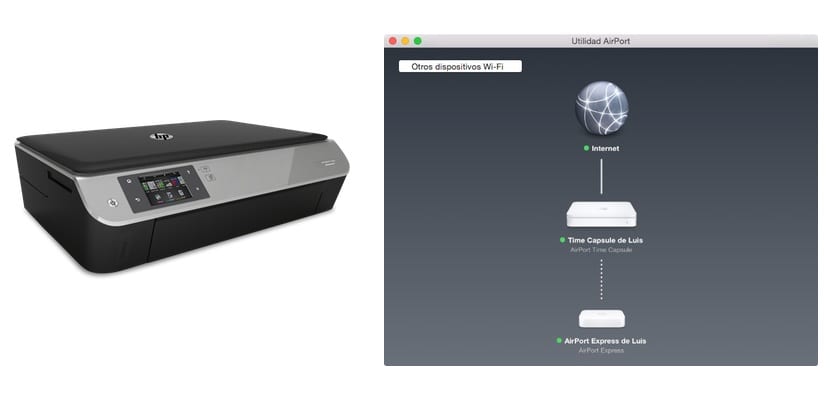
집에서 WiFi 프린터를 사용하는 것이 점점 보편화되었습니다. 케이블없이 집안 어느 곳에 나 배치 할 수 있고, 홈 네트워크를 통해 공유하여 컴퓨터를 켜지 않고도 어디서나 인쇄 할 수 있으며, 심지어 집 밖에서도 인쇄 할 수 있다는 점이 장점 중 일부입니다. 얼마 전까지 만해도 엄청난 가격 이었지만 이제는 일반 프린터만큼 저렴합니다. 이 유형의 대부분의 프린터에는 버튼 터치로 네트워크에 연결할 수있는 "WPS"기능. Airport Utility 덕분에 Airport Extreme, Express 또는 TimeCapsule 라우터에서 수행하는 방법을 설명합니다.

"WPS"연결이란 무엇입니까? Wifi Protected Setup은 네트워크 키를 입력하지 않고 장치의 버튼을 누르고 연결된 라우터의 다른 버튼을 눌러 장치를 WiFi 네트워크에 연결할 수있는 시스템입니다. 로컬 네트워크에 연결하는 쉽고 안전한 방법이지만 Airport 또는 TimeCapsule은 Airport Utility 내에 다소 숨겨져 있습니다.. Apple 라우터에서 "WPS"버튼을 찾으면 찾을 수 없습니다.이 빠른 연결 기능을 사용하려면 컴퓨터에서 Airport 유틸리티를 실행해야합니다. Airport Utility가 열리면 (응용 프로그램 내> 유틸리티) 상단 메뉴로 이동하여«베이스 스테이션»을 클릭하고«WPS 프린터 추가 ...»옵션을 선택합니다.
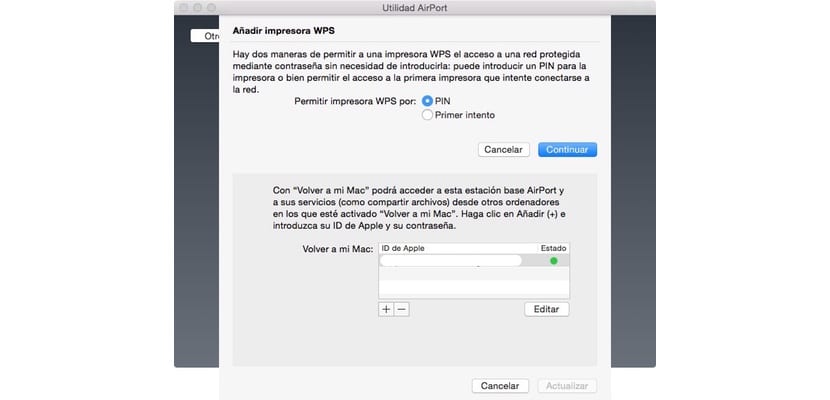
그 때 우리는 선택해야 할 것입니다 구성을 수행하는 방법:
- PIN : 프린터는 다음 창에 입력해야하는 PIN을 제공합니다.
- 첫 번째 시도 : 연결을 시도하는 첫 번째 프린터가 PIN 또는 기타 요구 사항없이 네트워크에 추가됩니다.
이 간단한 단계가 이미 끝나면 프린터가 WiFi 네트워크에 연결됩니다., AirPrint 와도 호환되는 경우 모든 iOS 장치에서 문서, 사진 또는 원하는 모든 것을 인쇄 할 수 있습니다.
